Introducción a Plesk
En esta sección se detalla cómo empezar a trabajar con Plesk y se ofrece una visión general de su interfaz, así como una explicación sobre los conceptos de suscripción.
Acceso a Plesk por primera vez
Puede acceder a Plesk mediante la siguiente URL:
https://<Plesk server's address>:8443
donde <dirección del servidor Plesk> es o bien el nombre de dominio o la dirección IP del servidor Plesk. Indique su nombre de usuario y contraseña para iniciar sesión. Cuando acceda a Plesk por primera vez, lo que verá a continuación dependerá en función de si es usted un cliente de hosting compartido o el administrador de su servidor.
Acceso como cliente de hosting compartido
La primera vez que inicie sesión en Plesk como cliente de hosting compartido, se le requerirá que rellene un formulario con sus datos de contacto, como:
- Nombre de su empresa.
- Su número de teléfono y su dirección de email.
- Su dirección y país de residencia.
Esta información será utilizada por su proveedor para ponerse en contacto con usted en caso de ocurra alguna incidencia. El formulario también le permitirá establecer una contraseña nueva para su cuenta de usuario. Esta contraseña, junto con su nombre de usuario, son los datos que necesita para acceder a Plesk. Tenga en cuenta que usted no podrá cambiar el nombre de usuario. Si desea cambiar el nombre de usuario, contacte con su proveedor de servicios.
Acceso como administrador del servidor
La primera vez que acceda a Plesk como administrador del servidor, deberá rellenar varios formularios con su información personal y que le guiarán durante el proceso de configuración inicial de Plesk. Los pasos a seguir serán los siguientes:
- Contrato de licencia de Plesk. Deberá aceptarlo para poder continuar.
- Configuración inicial. Deberá proceder del siguiente modo:
- Indique el nombre de host completo del servidor.
- Seleccione la dirección IP predeterminada.
- Divida todas las IP del servidor en direcciones compartidas y dedicadas.
- Establezca una nueva contraseña de administrador de Plesk.
- Un formulario con su información personal. Deberá rellenarlo para poder continuar.
- Selector de la interfaz de Plesk. Deberá indicar cuál es la función del servidor y escoger entre una de las dos opciones de interfaz que ofrece Plesk:
- Vista Power User. Seleccione este interfaz si es usted administrador web y gestiona los sitios web de sus clientes.
- Vista de proveedor de servicios. Seleccione esta interfaz si es proveedor de hosting compartido y desea ofrecer hosting a clientes que vayan a encargarse de la administración de sus propios sitios web.
- Indique su llave de licencia de Plesk. Puede cargar un archivo .ZIP, .XML o introducir el código de activación.
- Si ha seleccionado la vista Power User, configure su primera suscripción. Deberá indicar lo siguiente:
- Nombre de dominio.
- Dirección IP.
- Contraseña y nombre de usuario de sistema.
Explicación de la interfaz de usuario de Plesk
Los distintos usuarios de Plesk disponen de escenarios diferentes en función de sus necesidades. Un proveedor puede necesitar configurar planes de servicio y ajustes a nivel de servidor, mientras que un cliente quizá precise crear una base de datos o cambiar la configuración de PHP de uno de sus dominios. Con el fin de ajustarse a las necesidades de cada usuario, Plesk ofrece dos tipos de panel, descritos a continuación:
- El panel del cliente se centra en las operaciones relacionadas con el hosting web y dispone de todas las herramientas necesarias para la creación y la gestión de sitios web, buzones de correo, etc. Este panel está pensado para clientes de hosting.
- El modo de visualización Power view incluye todas las herramientas disponibles en el panel del cliente, además de aquellas que permiten administrar la configuración a nivel del servidor. Esta vista es más apropiada para administradores de servicios que alojan sus propios sitios web, así como para estudios web que administran los sitios de sus clientes.
Ambos paneles permiten gestionar suscripciones.
Dado que esta guía va dirigida a clientes de hosting compartido y diseñadores web que alojan los sitios de sus clientes, nos centraremos en la vista Power User. Echemos un vistazo a una imagen que muestra Plesk en el modo de visualización Power User.
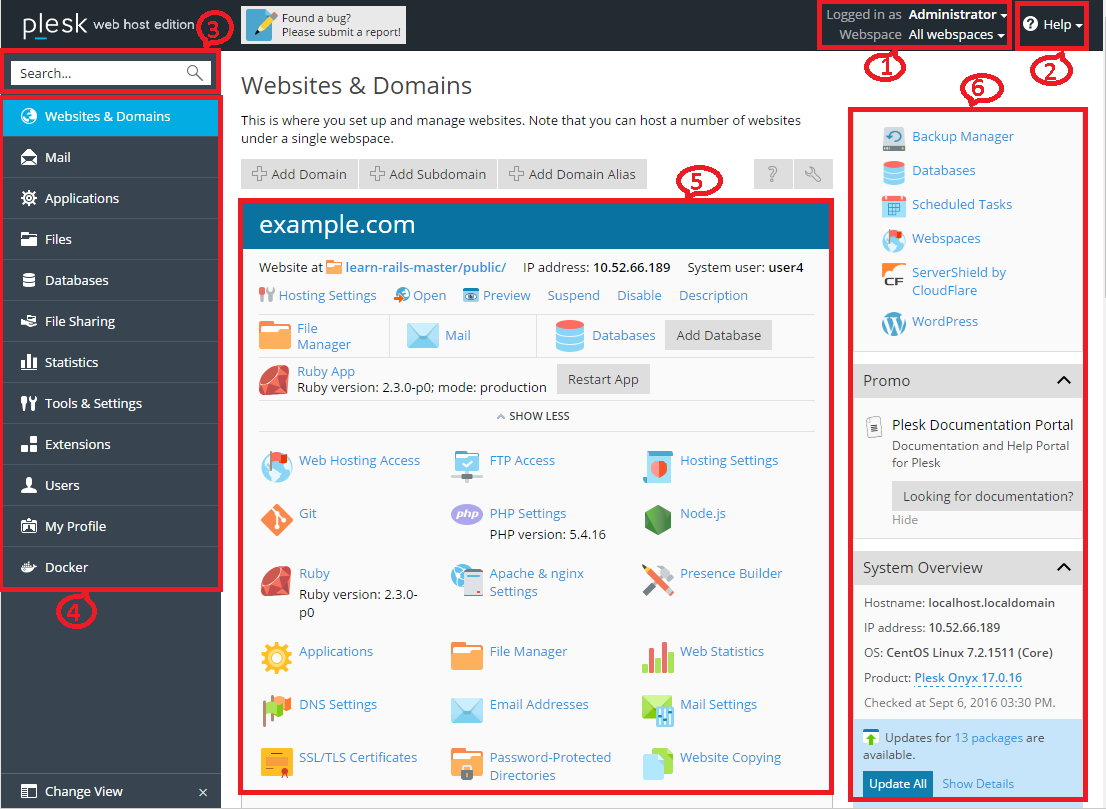
- En esta sección aparecen el nombre del usuario conectado y la suscripción seleccionada en este momento. El usuario puede modificar las propiedades de su cuenta y escoger qué suscripción desea administrar.
- Esta sección contiene el menú Ayuda. El menú Ayuda permite a los usuarios acceder a una guía contextual en línea, así como ver vídeos explicativos.
- En esta sección se encuentra el campo de búsqueda.
- En esta sección se encuentra el panel de navegación, que le ayudará a organizar la interfaz de Plesk. Las herramientas están agrupadas según su función. Por ejemplo, aquellas que permiten a los usuarios administrar la configuración de hosting web se encuentran en la página Sitios web y dominios , mientras que las permiten a los usuarios gestionar cuentas de correo se encuentran en la página Correo. A continuación puede ver una breve descripción de todas las pestañas y su funcionalidad.
- Sitios web y dominios. Estas herramientas permiten a los clientes añadir y eliminar dominios, subdominios y alias de dominio. Asimismo, permiten la gestión de diversos parámetros de hosting web, la creación y la administración de bases de datos y sus usuarios, la modificación de la configuración de DNS y la protección de sitios web mediante certificados SSL/TLS.
- Correo. Estas herramientas permiten a los clientes añadir y eliminar cuentas de correo y gestionar la configuración del servidor de correo.
- Aplicaciones. Estas herramientas permiten a los clientes instalar y administrar de forma sencilla una gran variedad de aplicaciones web.
- Archivos. Este control proporciona un administrador de archivos basado en web que permite a los clientes cargar contenido en sus sitios web y administrar los archivos ya existentes en el servidor dentro de su suscripción.
- Bases de datos. Permite a los clientes crear bases de datos o administrar las existentes.
- Compartición de archivos. Este elemento incluye un servicio de compartición de archivos que permite a los clientes guardar sus archivos personales o compartir archivos con otros usuarios de Plesk.
- Estadísticas. Este elemento contiene información sobre el uso de disco y de tráfico, además de un enlace a las estadísticas web, en las que se ofrece información detallada de los visitantes de un sitio.
- Servidor. Este elemento solo es visible para el administrador del servidor. Contiene herramientas que le permiten configurar los ajustes a nivel del servidor.
- Extensiones. Este elemento permite a los clientes administrar las extensiones instaladas en Plesk y acceder a las funciones proporcionadas por dichas extensiones.
- Usuarios. Estas herramientas permiten a los clientes añadir y eliminar cuentas de usuario que dan acceso a Plesk a terceros.
- Mi perfil. Este elemento solo es visible en el modo de vista Power User. Aquí puede revistar y actualizar la información de contacto y otros datos personales.
- Cuenta. Este elemento solo es visible en el panel de control de los clientes de hosting compartido. Contiene información sobre el uso de recursos de la suscripción, las opciones de hosting disponibles y los permisos otorgados al usuario. Estas herramientas permiten a los clientes recuperar y actualizar su información de contacto y otros datos personales, así como realizar un backup de la configuración de su suscripción y sus sitios web.
- Docker. Este elemento es visible si se ha instalado la extensión Docker Manager. Aquí puede ejecutar y gestionar contenedores basados en imágenes de Docker.
- En esta sección se encuentran todos los controles relativos a la pestaña abierta en ese momento. En la captura de pantalla, aparece abierta la pestaña Sitios web y dominios, por lo que se muestran las herramientas que permiten administrar los aspectos de la suscripción relacionados con el hosting web.
- Esta sección contiene una mezcla de varios controles e información útil para el usuario.
Más adelante en esta guía encontrará más instrucciones sobre cómo realizar muchas tareas diarias. En la mayoría de los casos, estas indicaciones requieren que el usuario abra una de las pestañas y haga clic en uno de los controles que allí se encuentren. Si la pestaña o el control en cuestión no aparecen en el panel, probablemente se deba a que han sido desactivados en esa suscripción. Los clientes que deseen activarlos deberán ponerse en contacto con su proveedor.
Visión general de los elementos de la parte izquierda del panel de navegación
Concepto de suscripción
Para entender el modo en que se utilizan los recursos en Plesk y en que se controla el número de opciones disponibles para los distintos usuarios, es necesario familiarizarse con el concepto de suscripción.
Cuando un cliente adquiere una cuenta de hosting, se crea una suscripción en Plesk para él. Una suscripción se puede definir como una combinación de recursos y permisos concedidos a un usuario. Los recursos pueden ser espacio de disco y tráfico, mientras que los permisos incluyen, por ejemplo, la posibilidad de añadir dominios adicionales o cambiar la configuración de PHP. Los permisos ofrecen a los proveedores gran flexibilidad a la hora de permitir o prohibir la gestión de determinados servicios o la realización de ciertas operaciones a sus clientes.
Nota: más adelante en esta guía le facilitaremos más instrucciones sobre cómo realizar una gran variedad de tareas diarias. Si en algún momento no puede seguir las instrucciones facilitadas porque falta alguna pestaña o algún botón, la causa más probable es que su proveedor haya inhabilitado el permiso correspondiente en las propiedades de su suscripción. Póngase en contacto con su proveedor para obtener asistencia.
Los clientes podrán hacer uso de los recursos asignados a su suscripción como mejor les parezca. Por ejemplo, si una suscripción incluye 100 megabytes de espacio de disco, el cliente podrá destinar, si lo desea, ese espacio a contenido de dominios, correo, bases de datos o a todas estas opciones. Si la suscripción permite la creación de múltiples dominios, el cliente puede crear uno o más dominios y dividir el espacio de disco disponible entre ellos.
Un cliente puede tener más de una suscripción. Es importante tener en cuenta que, en ese caso, los recursos de una suscripción no pueden asignarse a otra. Por ejemplo, si un cliente tiene dos suscripciones, ambas con 100 megabytes de espacio de disco, no podrá asignar 150 megabytes a una suscripción y 50 a la otra. Esta forma de utilizar los recursos constituye una infracción de los límites de recursos establecidos para las suscripciones y la suscripción afectada puede ser susceptible de suspensión.
Advertencia: Si una suscripción es suspendida, todos los dominios asociados a ella dejarán de estar disponibles y su propietario no podrá administrarla hasta que el proveedor vuelva a activarla. Si se encuentra con que su suscripción está suspendida, le recomendamos ponerse en contacto con su proveedor a la mayor brevedad posible para solucionar el problema.
Si usted está administrando su propio servidor Plesk y aloja sus propios sitios web o los de sus clientes, no necesita establecer límites de recursos, puesto que su suscripción dispone de recursos ilimitados.